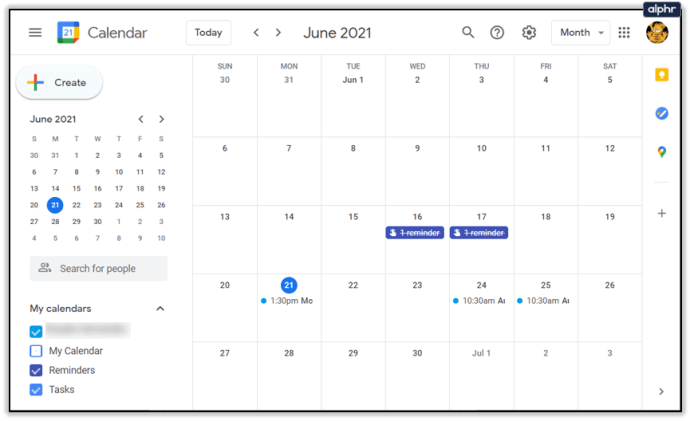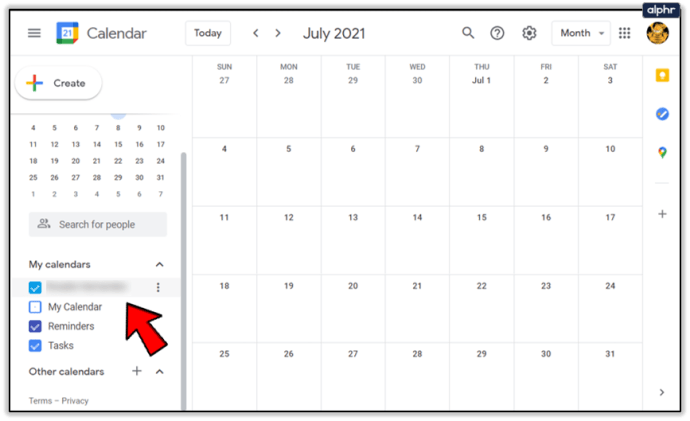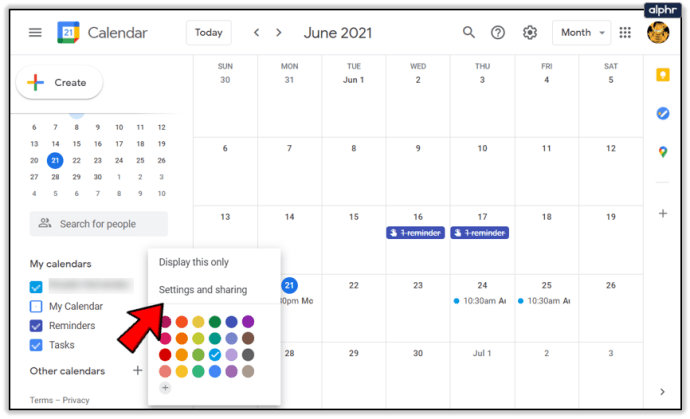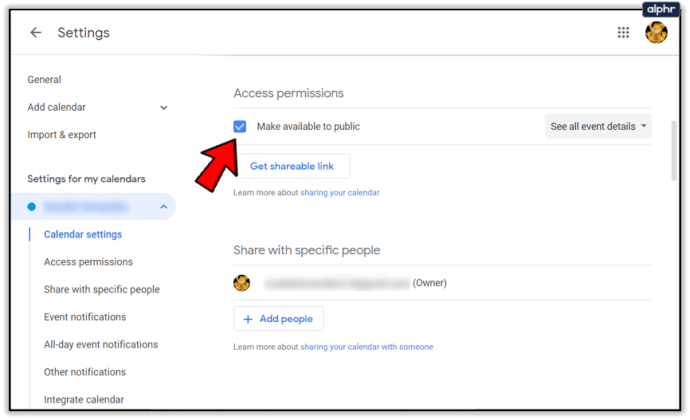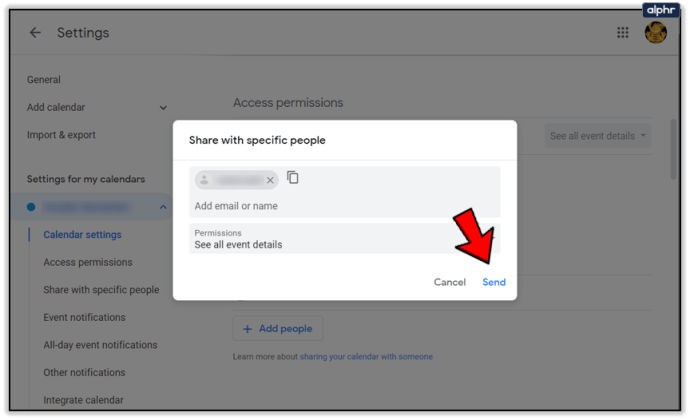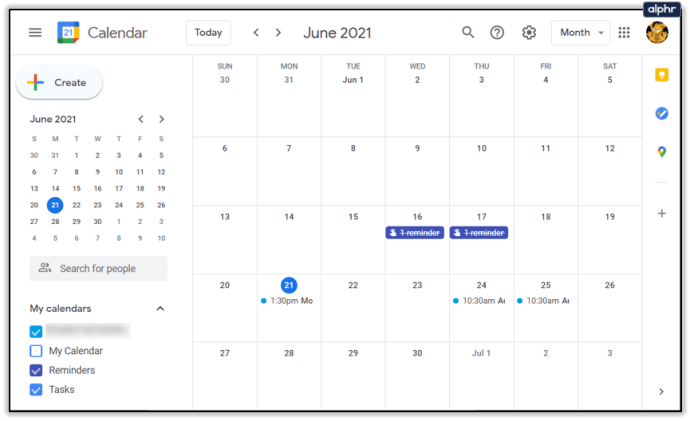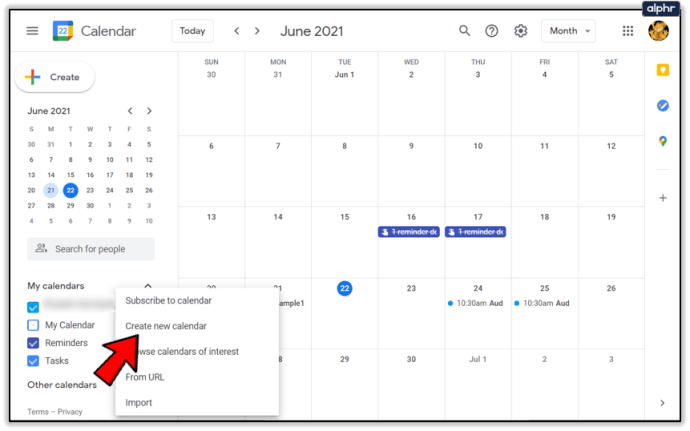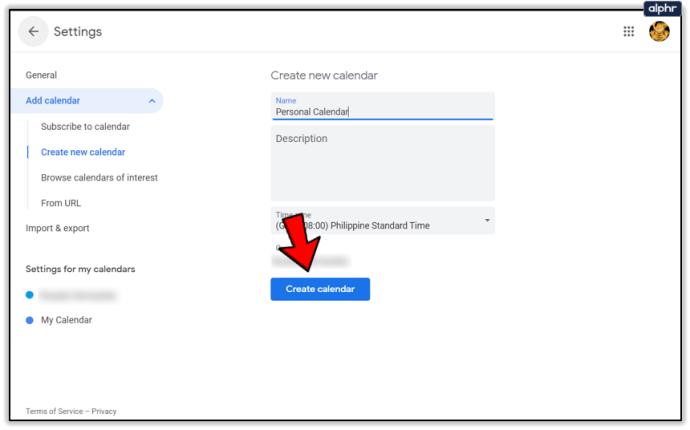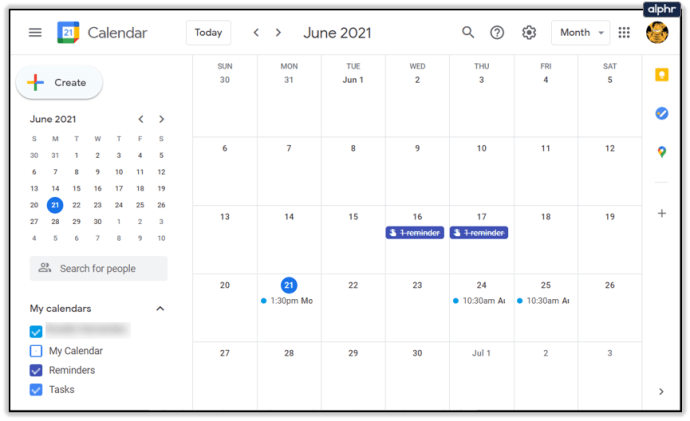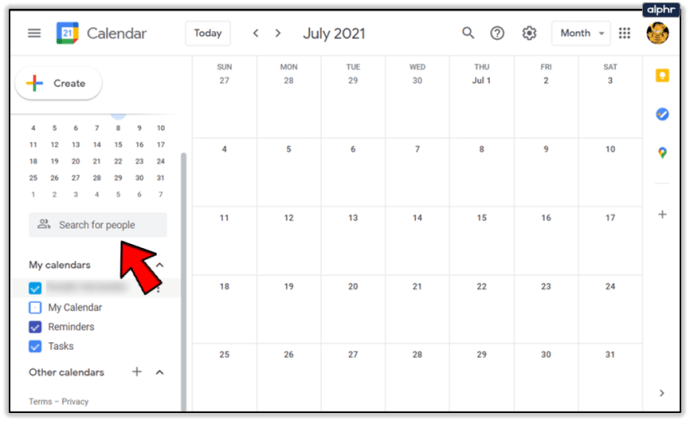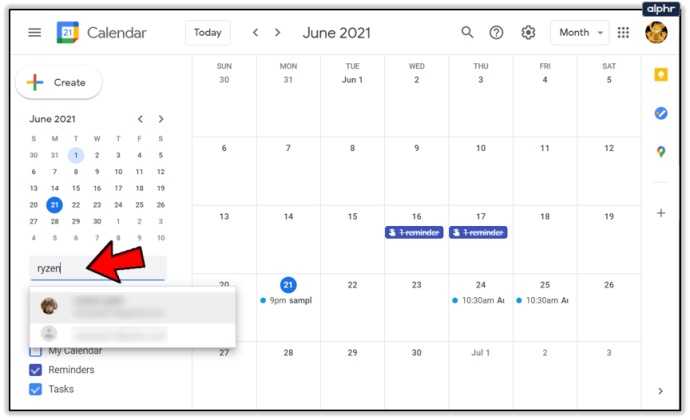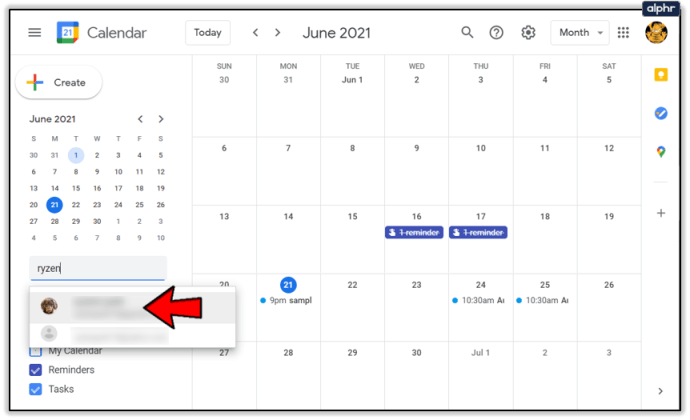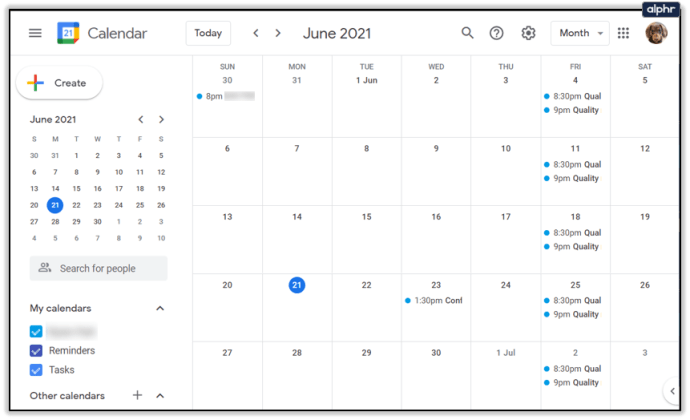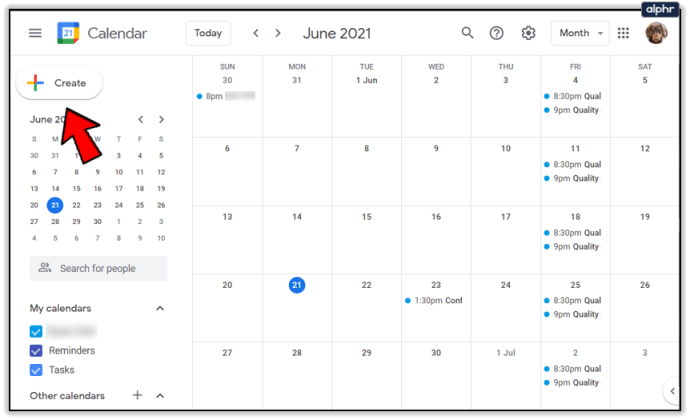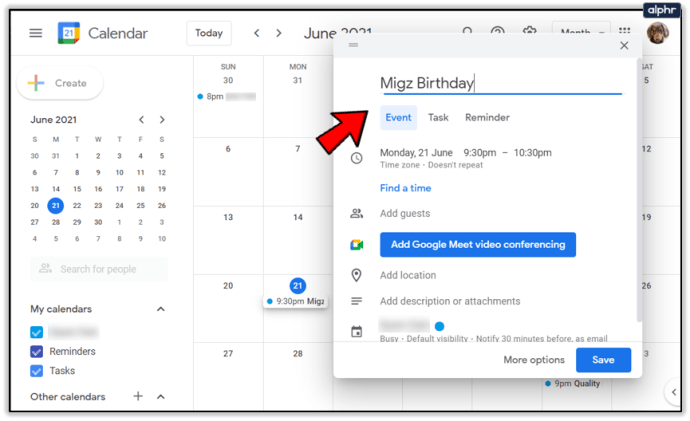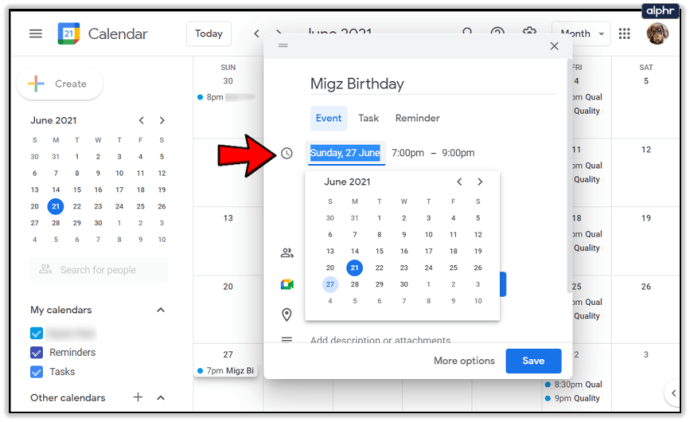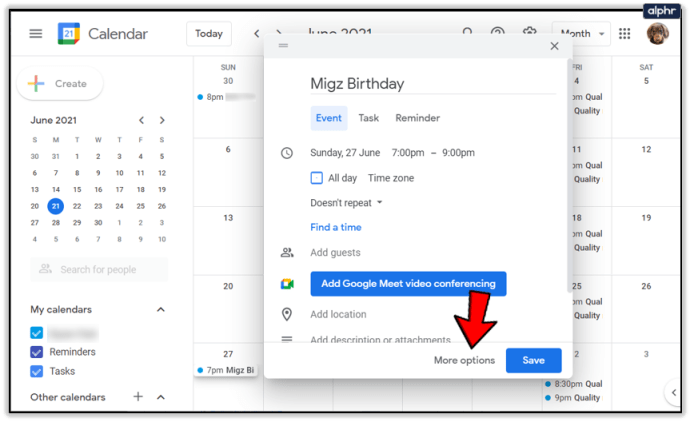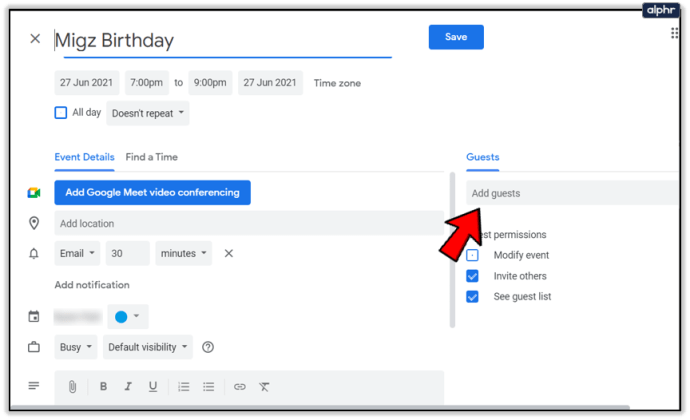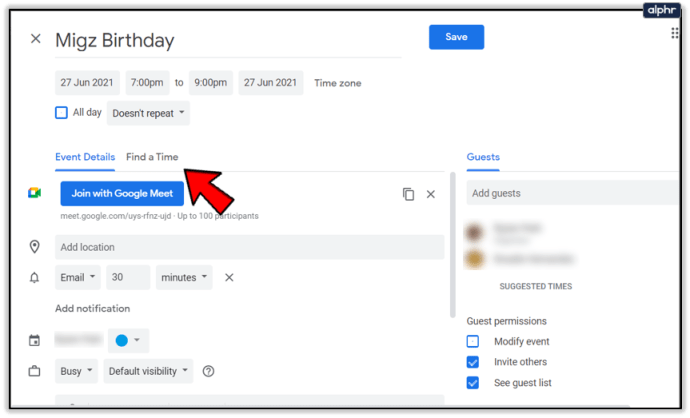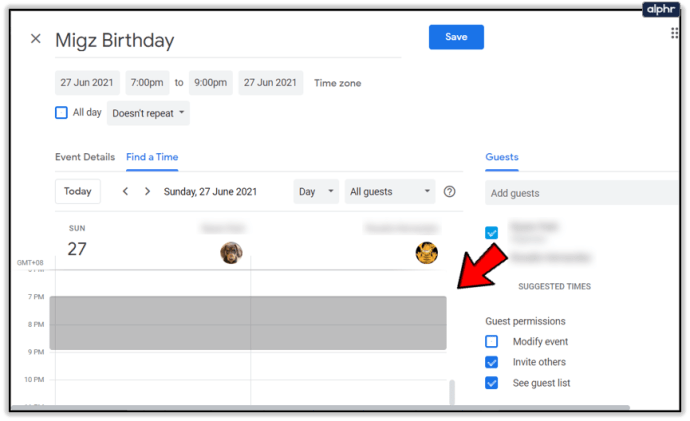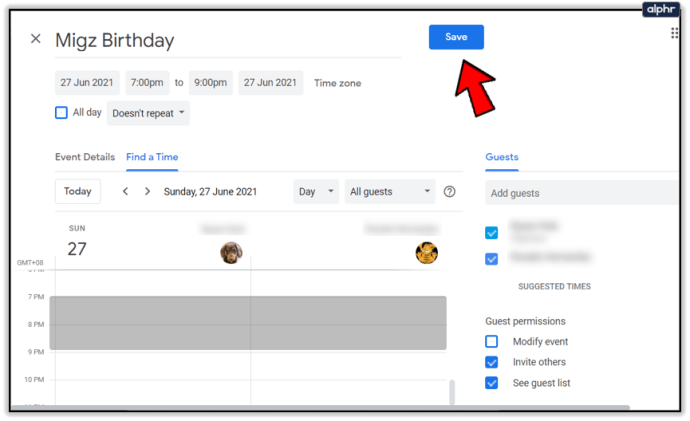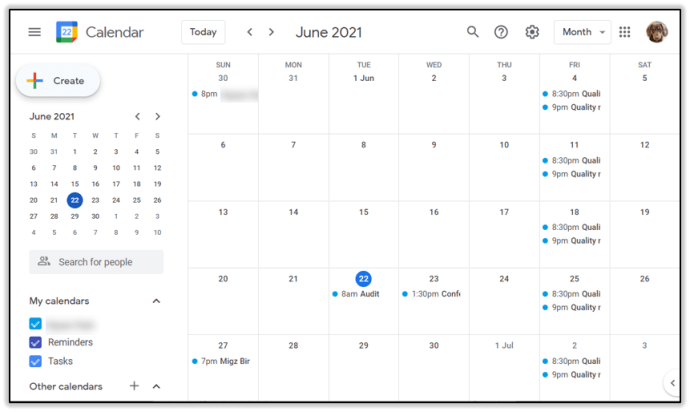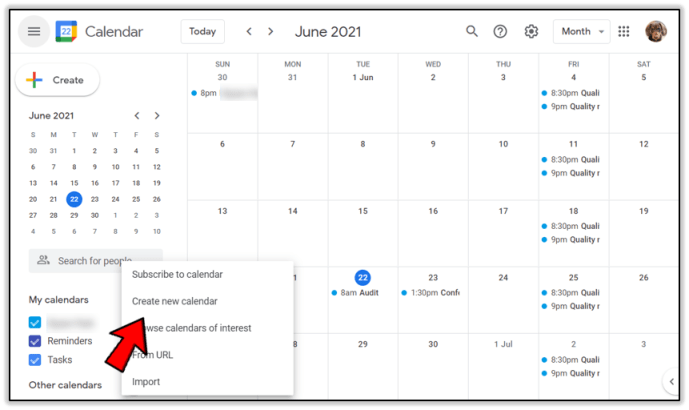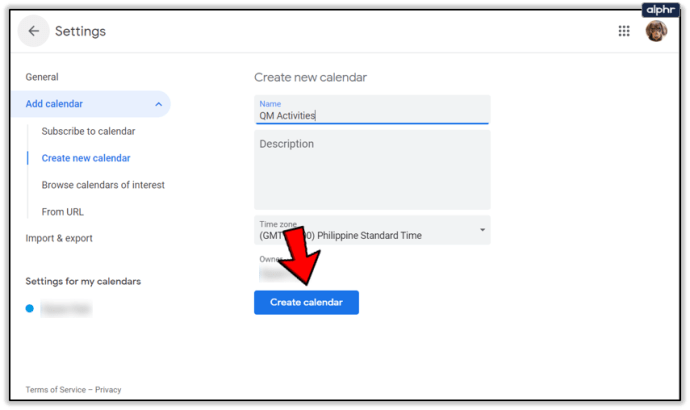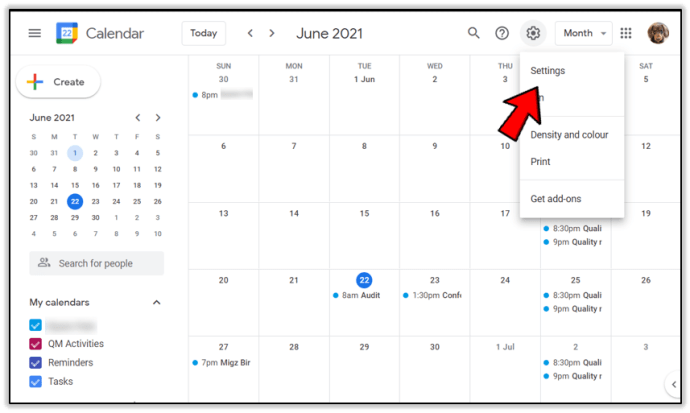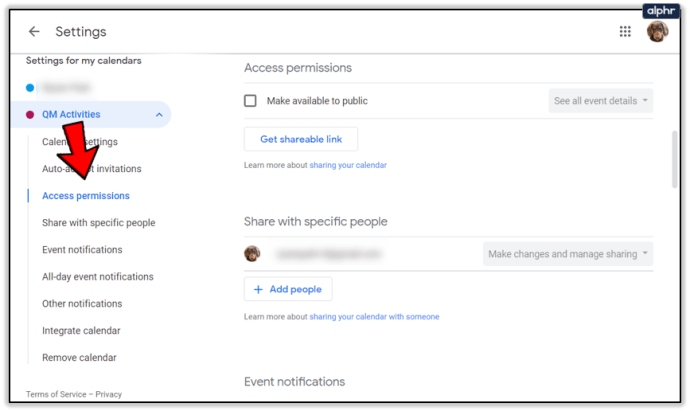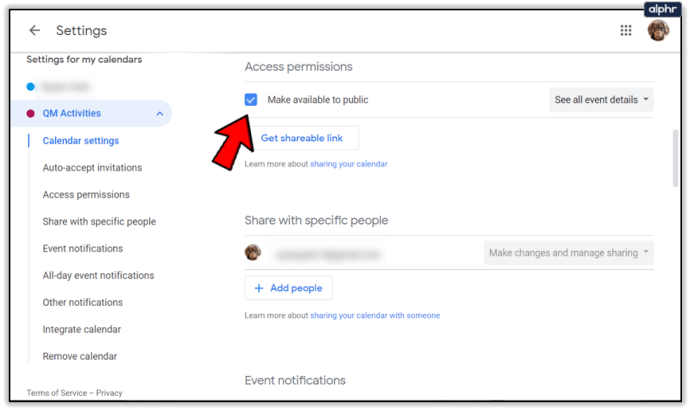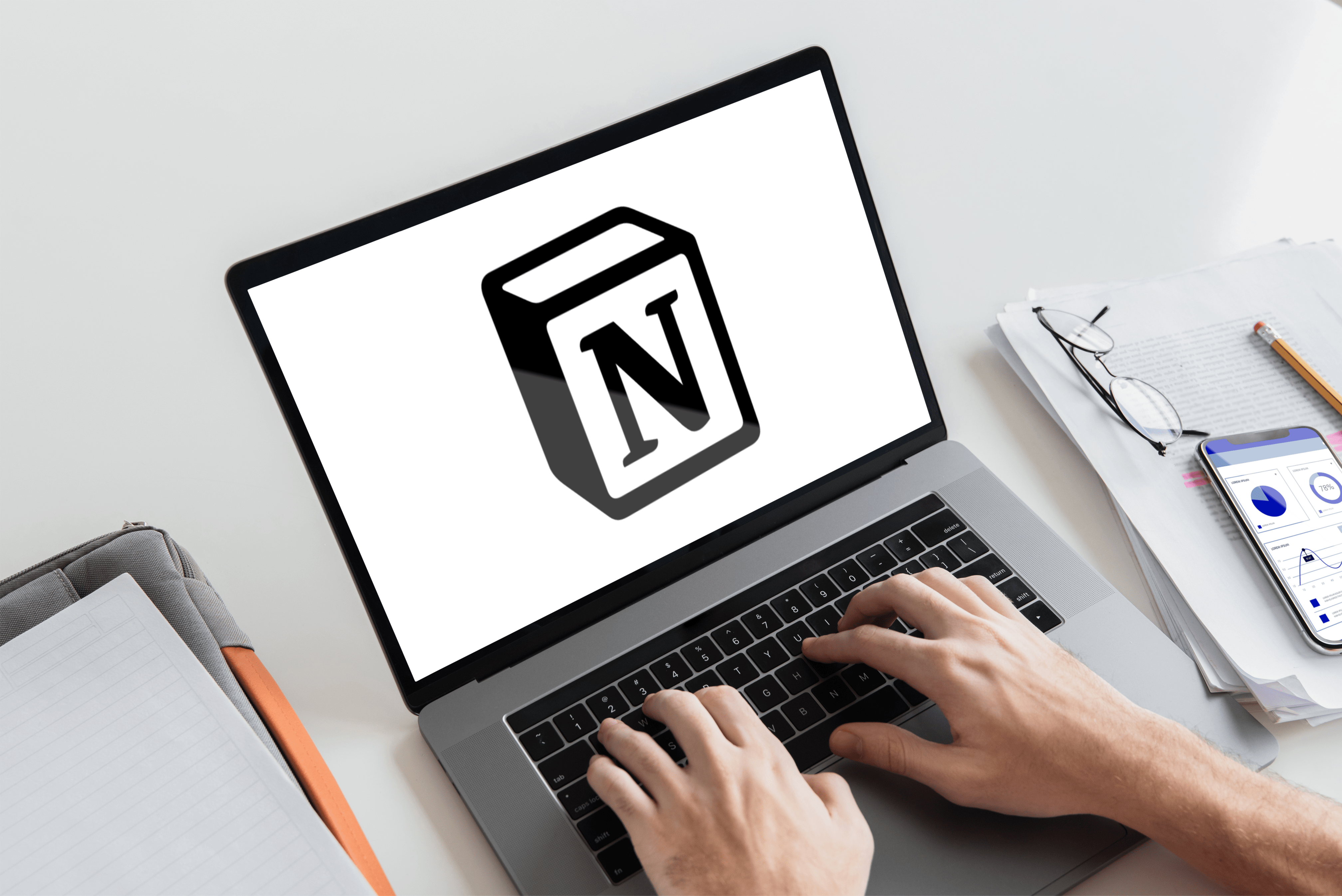So überprüfen Sie den Google-Kalender einer anderen Person
Sie müssen ein Meeting einrichten? Sie haben eine Notsituation und benötigen Hilfe? Termin plötzlich halbiert? Sie müssen schnell die Verfügbarkeit von Kollegen prüfen? Möchten Sie die Verfügbarkeit einer Person in Google Kalender überprüfen? Sie können all diese Dinge tun, wenn Sie alle Ihre Kalender freigegeben haben. Dieses Tutorial zeigt Ihnen, wie.

Mit Google Kalender können Sie eine Kopie Ihres Kalenders für Ihre Kollegen und Freunde freigeben. Es ermöglicht ihnen, die Verfügbarkeit zu überprüfen, Erinnerungen festzulegen und Sie zu einer Veranstaltung einzuladen. Es ist eine nette Funktion der App, die kollaboratives Arbeiten zum Kinderspiel macht.
Es ist aber in Ordnung. Sie müssen anderen aktiv die Berechtigung erteilen, den Kalender anzuzeigen, und separate Berechtigungen festlegen, damit sie ihn bearbeiten können. Sie können sogar einen freigegebenen Kalender unabhängig von Ihrem eigenen erstellen, wenn Sie es vorziehen.

Google Kalender teilen
Die Kalenderfreigabe ist ein bisschen wie der Exchange-Kalender von Outlook. Es kann von Personen innerhalb einer Gruppe oder von Personen angezeigt werden, denen Sie Berechtigungen erteilen. Sie legen bestimmte Bearbeitungsberechtigungen fest oder nicht und können diese verwenden, um die Verfügbarkeit, Besprechungen usw. zu überprüfen. Jeder, mit dem Sie teilen, muss auch Google Kalender verwenden, sonst müssen Sie den gesamten Kalender öffentlich machen, was nicht ideal ist.
Um einen vorhandenen Kalender freizugeben, gehen Sie wie folgt vor:
- Öffnen Sie Ihren Google-Kalender.
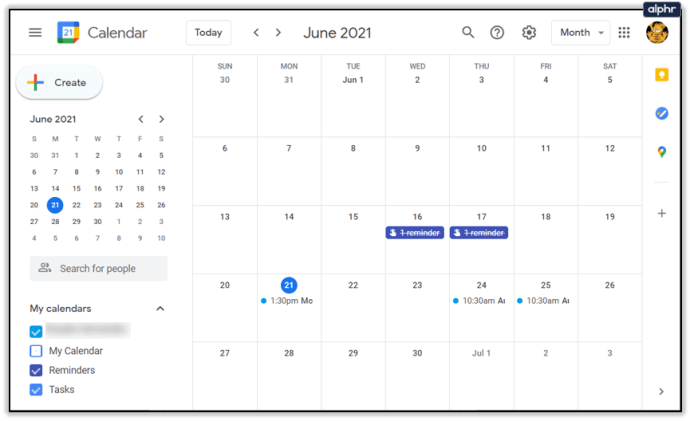
- Wählen Sie links den Kalender aus, den Sie freigeben möchten.
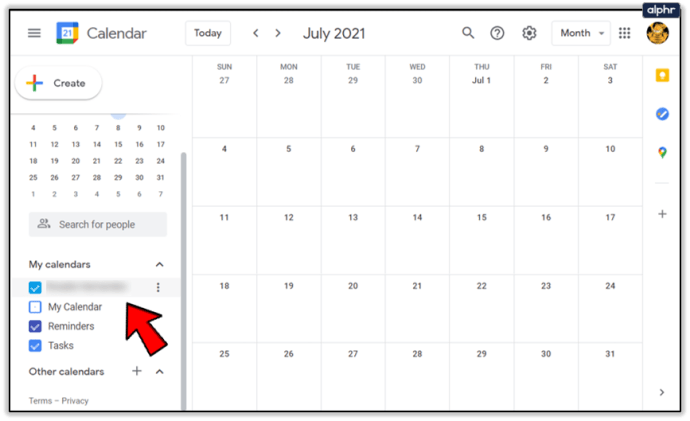
- Wählen Sie die drei Punkte daneben und dann Einstellungen und Freigabe aus.
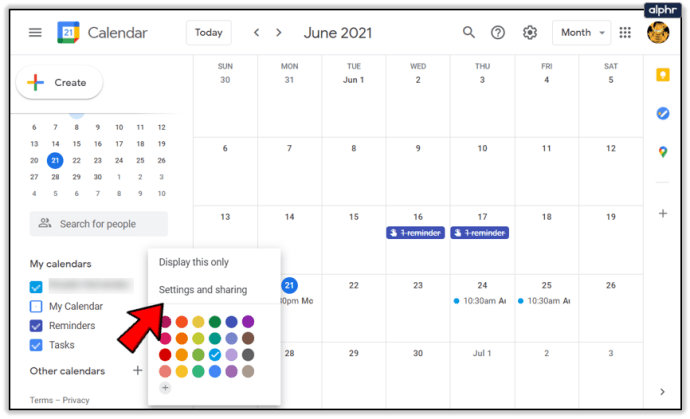
- Wählen Sie Personen hinzufügen unter Mit bestimmten Personen teilen aus, um sie mit Personen zu teilen.

- Aktivieren Sie das Kontrollkästchen neben Für die Öffentlichkeit verfügbar machen unter Zugriffsberechtigungen für die Freigabe mit einer Gruppe. Wählen Sie die Gruppe im Dropdown-Feld aus.
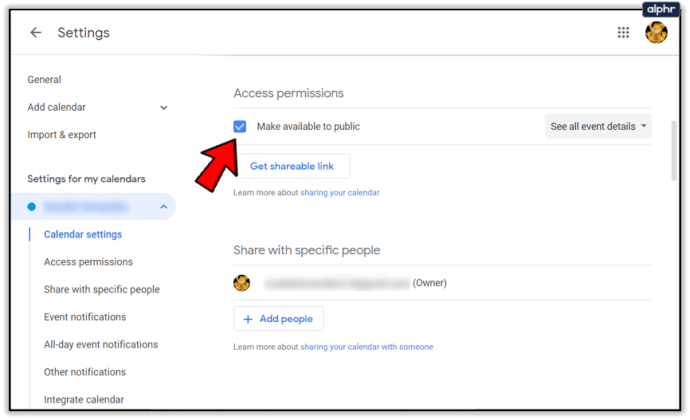
- Wählen Sie Senden, wenn Sie fertig sind.
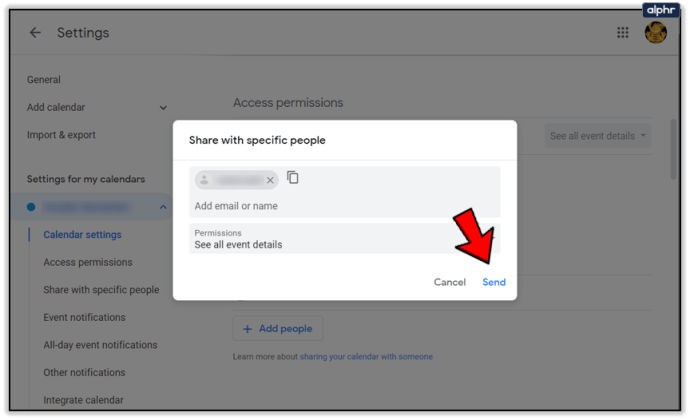
Das Teilen mit einer Gruppe funktioniert nur, wenn Sie Google Groups verwenden. Andernfalls müssen Sie die Mitglieder der Gruppe einzeln hinzufügen.
Wenn Sie möchten, können Sie stattdessen einen neuen freigegebenen Kalender erstellen.
- Öffnen Sie Ihren Google-Kalender.
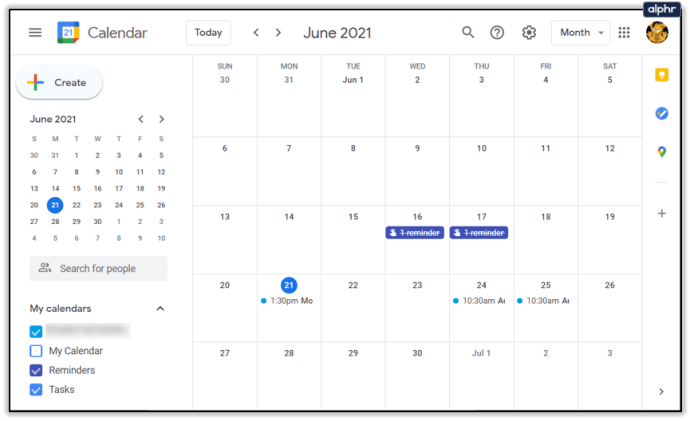
- Wählen Sie Andere Kalender und dann Neuen Kalender erstellen im linken Menü, um einen neuen Kalender zu erstellen.
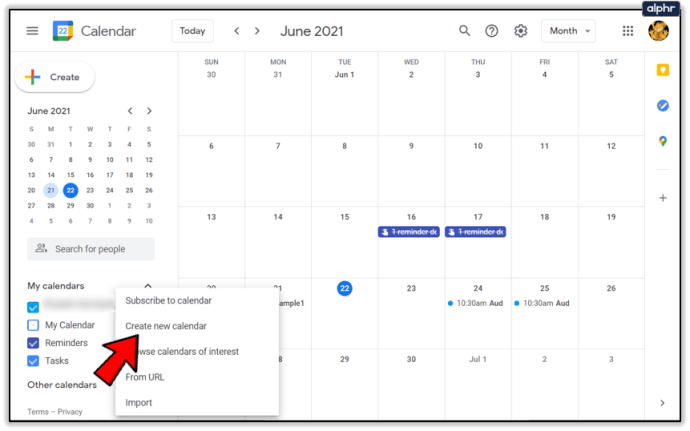
- Benennen Sie es und wählen Sie Kalender erstellen aus.
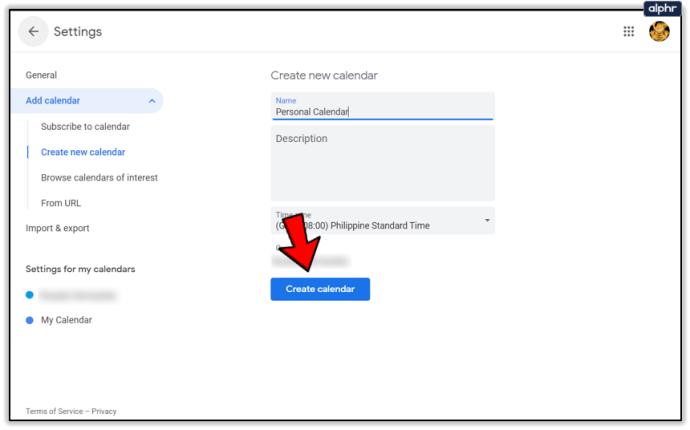
- Führen Sie die obigen Schritte aus, um den Zugriff auf Einzelpersonen oder Gruppen zu ermöglichen.
Google Kalender einer anderen Person ansehen
Wenn Sie bereits die Kalenderfreigabe verwenden und den Google-Kalender einer anderen Person anzeigen möchten, ist das auch sehr einfach.
- Öffnen Sie Google Kalender.
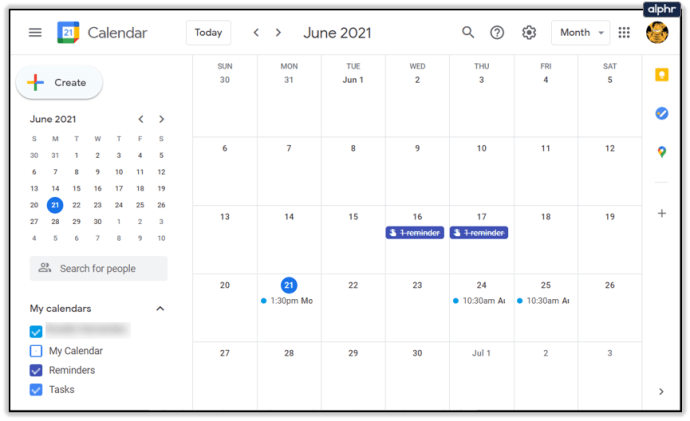
- Wählen Sie das leere Feld aus, in dem es nach Personen suchen steht.
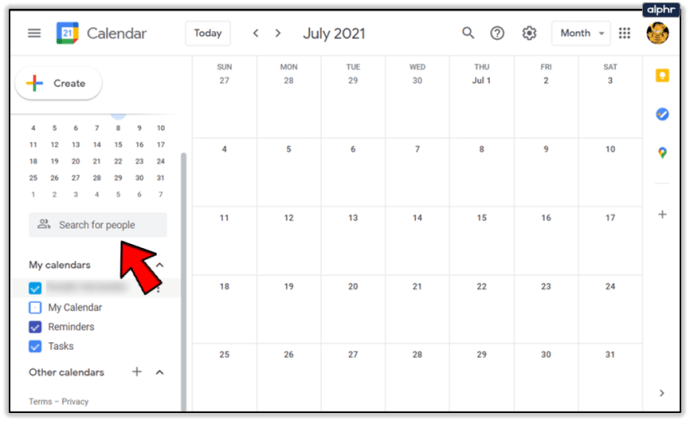
- Geben Sie den Namen oder die Gmail-Adresse der Person ein, die Sie sehen möchten.
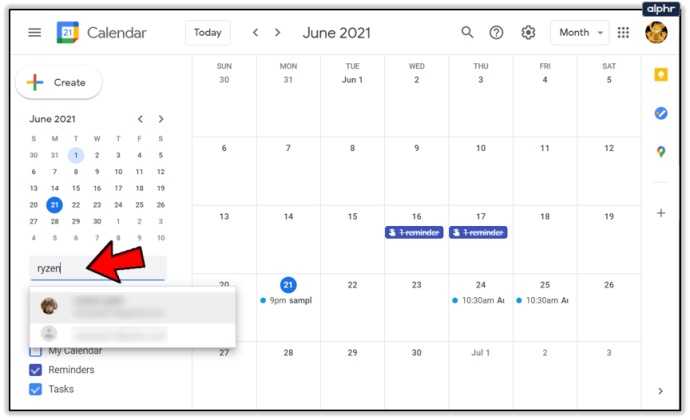
- Wählen Sie sie aus der angezeigten Liste aus.
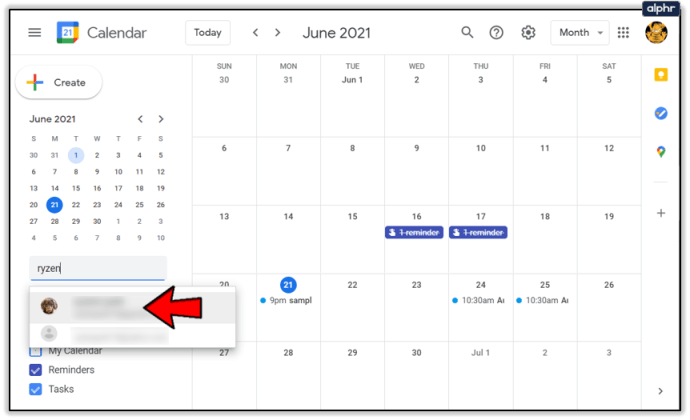
Der Name wird nur angezeigt, wenn sie bereits einen Kalender mit einer Gruppe oder Einzelpersonen geteilt haben. Sie sehen dann ihren Kalender in der Liste links unter Meine Kalender.
Mit Google Kalender sehen, ob jemand frei ist
Wenn Sie versuchen, ein Meeting oder eine Veranstaltung einzurichten, können Sie mithilfe Ihres eigenen Kalenders überprüfen, ob Personen frei sind, sobald Sie ihren Kalender verknüpft haben oder Zugriff auf freigegebene Kalender haben.
- Öffnen Sie Ihren Google-Kalender.
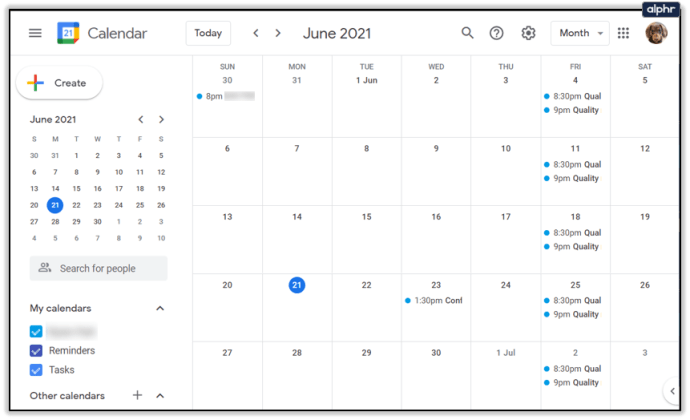
- Wählen Sie links Erstellen aus, um ein Ereignis zu erstellen.
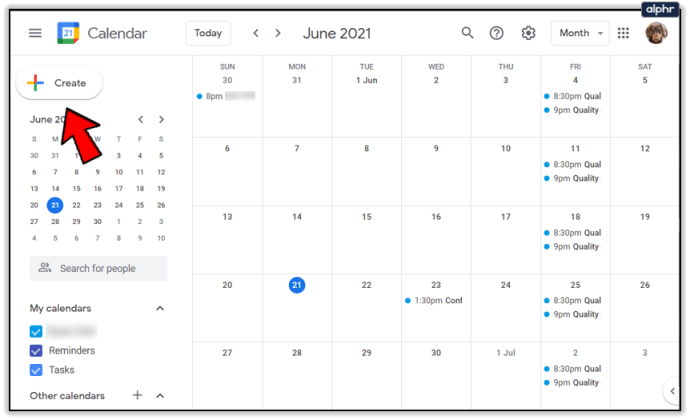
- Geben Sie ihm einen Titel, entscheiden Sie, ob es sich um ein Ereignis oder eine Erinnerung handelt.
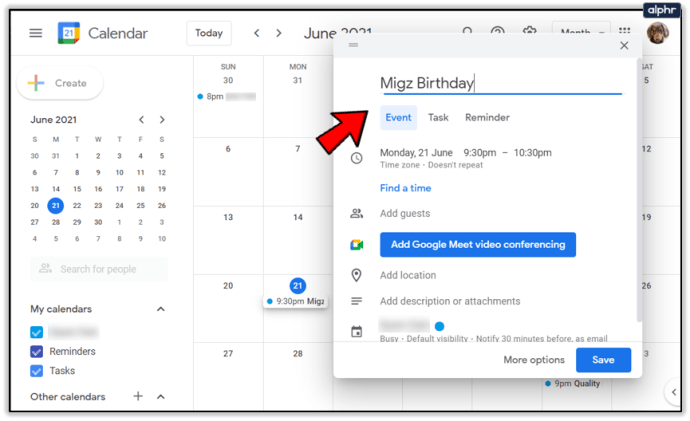
- Stellen Sie ein Datum und eine Uhrzeit ein.
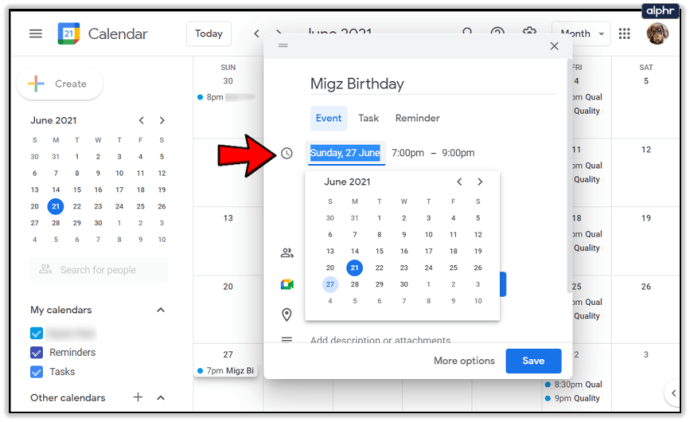
- Wählen Sie unten im Fenster Weitere Optionen aus.
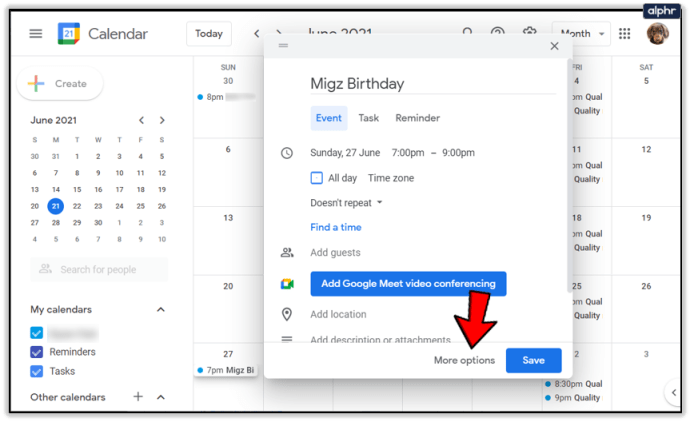
- Wählen Sie rechts unter Gäste Gäste hinzufügen aus.
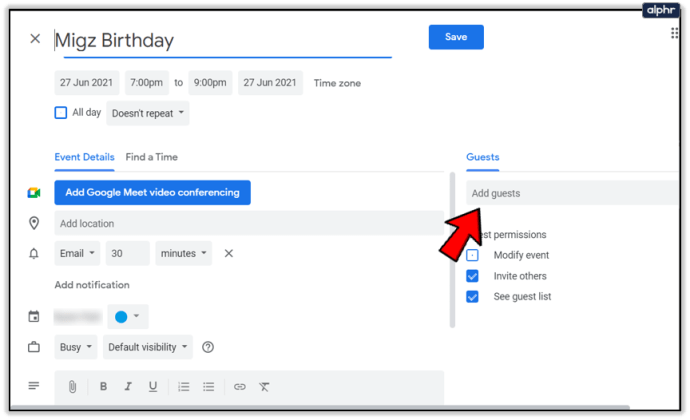
- Wählen Sie links die Registerkarte Zeit suchen aus.
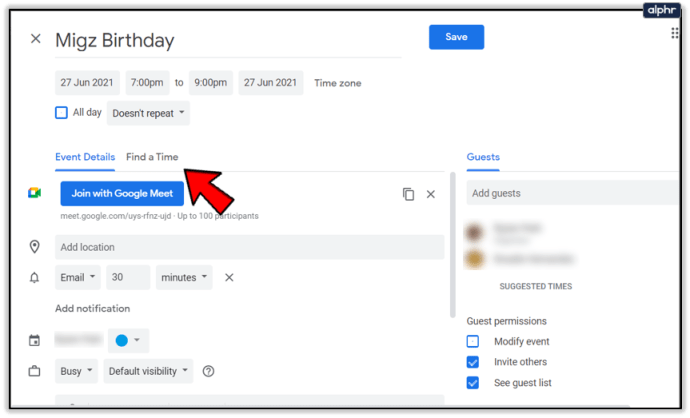
- Stellen Sie sicher, dass im Feld Alle Gäste ausgewählt sind, und suchen Sie nach Zeiten am ausgewählten Tag.
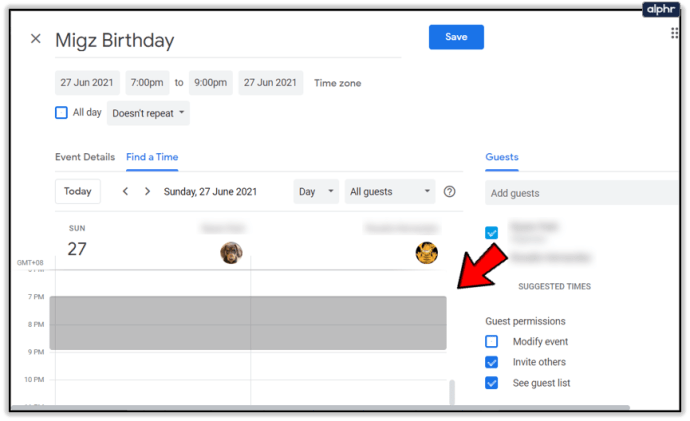
- Erstellen Sie das Ereignis, geben Sie ihm einen Titel und klicken Sie oben auf Speichern.
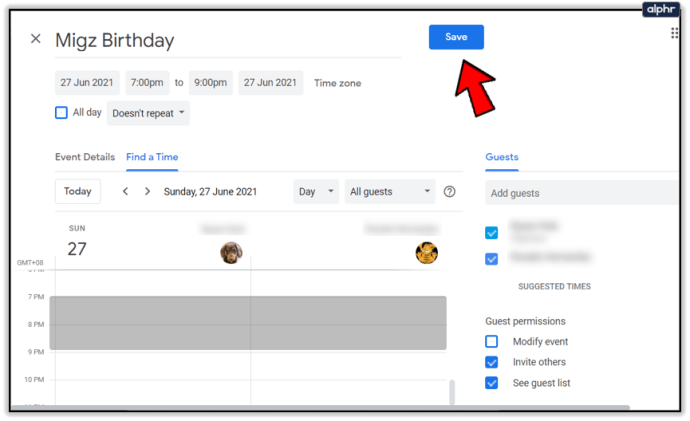
Wenn jemand besetzt ist, wird das Zeitfenster farbig dargestellt oder das Wort Besetzt erscheint. Sie können sie nicht einladen, wenn sie in ihrem Kalender als beschäftigt markiert sind. Sobald Sie auf Speichern geklickt haben, erhält jeder Eingeladene eine Einladung per E-Mail und das Ereignis wird zu seinem jeweiligen Kalender hinzugefügt.
Erstellen Sie einen öffentlichen Google-Kalender
Für einige ist es nicht gut, ihren eigenen Kalender für andere zugänglich zu machen, und in einigen Branchen ist das ein No-Go. In solchen Situationen ist es besser, einen separaten Gruppenkalender für die Abteilung oder das Team zu erstellen.
- Öffnen Sie den Google-Kalender.
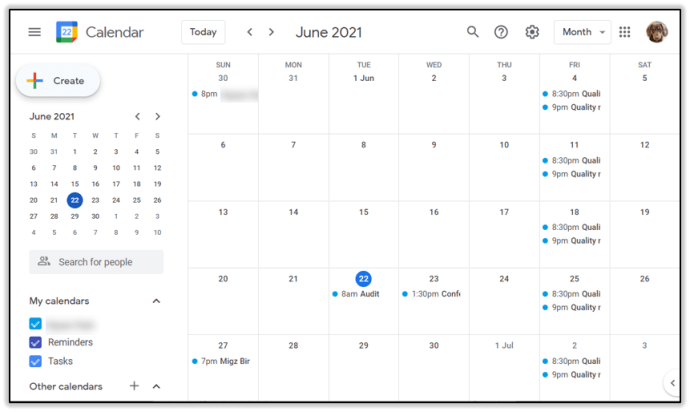
- Wählen Sie Andere Kalender und dann Neuen Kalender erstellen im linken Menü, um einen neuen Kalender zu erstellen
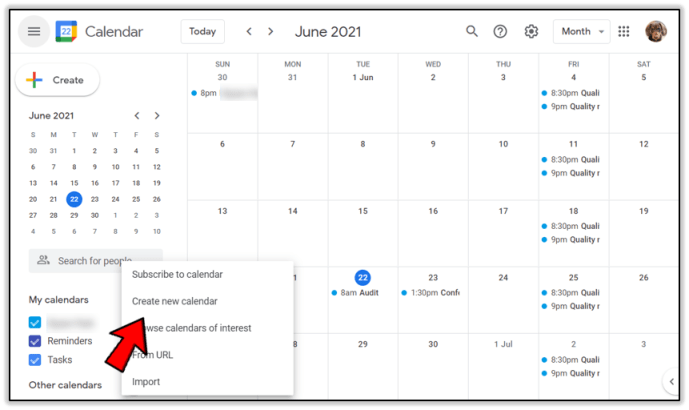
- Benennen Sie es und wählen Sie Kalender erstellen.
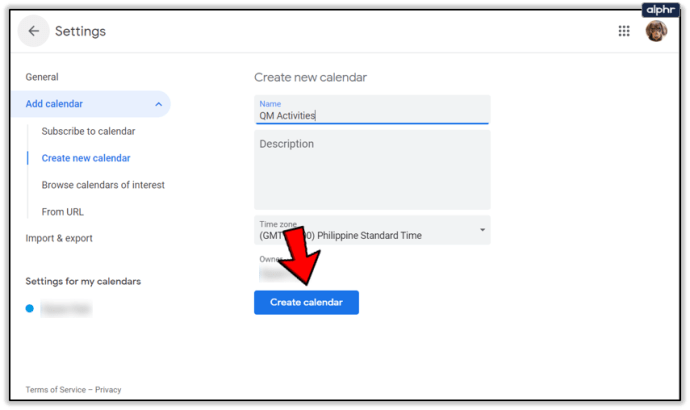
- Wählen Sie das Zahnradsymbol im Kalenderfenster aus, um Einstellungen auszuwählen.
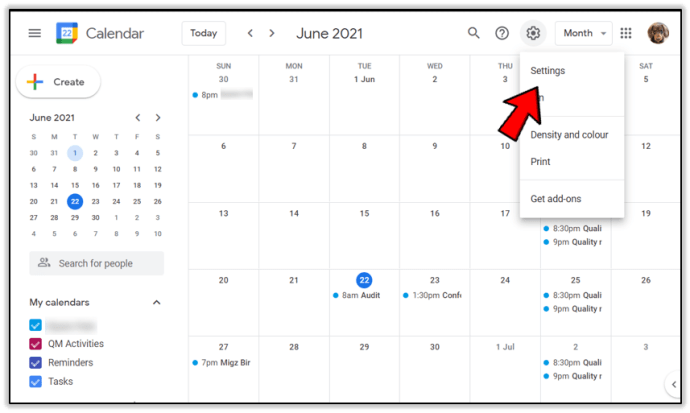
- Wählen Sie den gerade erstellten Kalender und dann Zugriffsberechtigungen aus.
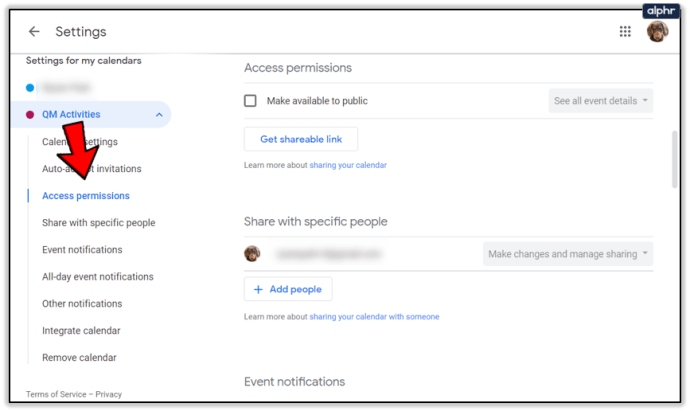
- Aktivieren Sie das Kontrollkästchen neben Für die Öffentlichkeit verfügbar machen.
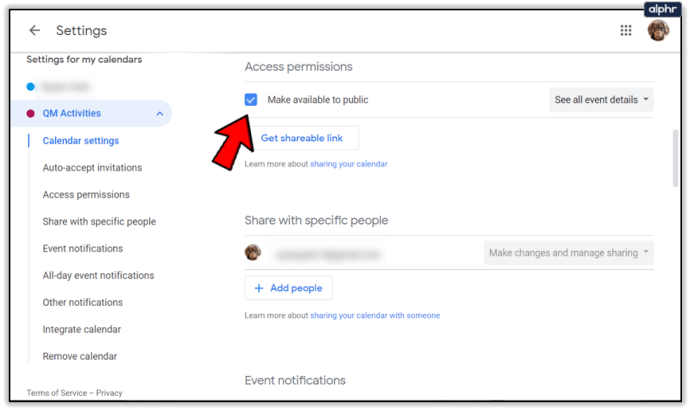
„Öffentlich“ bedeutet nicht unbedingt die ganze Welt, sondern die innerhalb Ihrer G Suite-Domain. Wenn Sie die G Suite nicht verwenden, kann jeder, der die Kalender-URL in die Hände bekommt, sehen, was los ist. Behalten Sie sie also für sich.